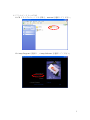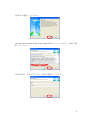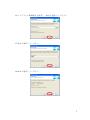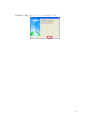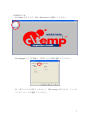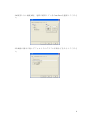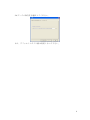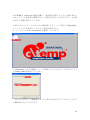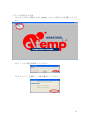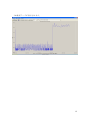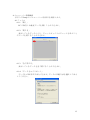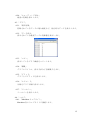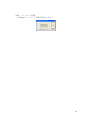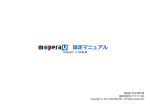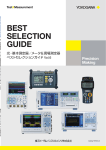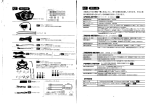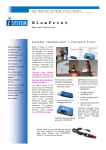Download ダウンロード
Transcript
Marathon C/Temp+ 温度ロガー読み取りソフト 取扱説明書 総輸入元: 新川電機(株) 〒102-0083 東京都麹町 4-3-3 新麹町ビル3F グローバルビジネス Gr. Tel: 03-3263-4413 Fax: 03-3262-2171 操作・保守マニュアル 05 Apr. 11 Rev. 3 OM-MTNSOFT1101-00J1.3 1 0.目次 1.ソフトのインストール方法 2.初期設定方法 3.データの読み込み方法 4.メニューバー各種機能 5.ツールバー各種機能 P3 P7 P11 P13 P17 2 1.ソフトのインストール方法 1.1.CD ドライブのウィンドウを開き、autorun を選択してください。 1.2.c/temp Program を選択し、c/temp Software を選択してください。 3 1.3.Next を選択してください。 1.4.I agree to the terms of this license agreement にチェックを付け、Next を選 択してください。 1.5.使用者名、会社名を入力し、Next を選択してください。 4 1.6.プログラムの格納場所を指定し、Next を選択してください。 1.7.Next を選択してください。 1.8.Next を選択してください。 5 1.9.Finish を選択するとインストールが完了します。 6 2.初期設定方法 2.1.c/temp+を立ち上げ、File→Preferences を選択してください。 2.2.Language のタブを選択し、使用したい言語を選択してください。 2.3.一度プログラムが終了しますので、再度 c/temp+を立ち上げ、ファイル →プレファレンスを選択してください。 7 2.4.使用したい温度単位、通信に使用している Com Port を選択してくださ い。 2.5.画面の指示に従いデフォルトでのグラフの名称などを入力してくださ い。 8 2.6.データの保存先を選択してください。 また、デフォルトのタブの値は変更しないで下さい。 9 *C/TEMP+( version1.0.180)を起動し、設定等を変更しようとした際に PC の セキュリティの設定等の関係でエラーが表示されることがあります。その際 は以下の手順を実行してください。 1.PC のセキュリティにかからない場所(例:デスクトップ等)に「Ctemp_Data」 というフォルダを作成してください(名前は任意です)。 2.ツールバーの File→Preferences を選択してください。 3.Directories のタブを選択し、1.で作成したフォルダ(ここではデスクトッ プ/Ctemp_Data)を指定してください。 以上で完了です。今後温度ロガーから取り込まれたデータはこのフォルダ に格納されるようになります。 10 3.データの読み込み方法 3.1.ロガーを PC に接続した後、c¥temp→ロガーの読み込みを選択してくだ さい。 3.2.ファイルに保存を選択してください。 3.3.タイムゾーンを選択し、OK を選択してください。 11 3.4.温度データが表示されます。 12 4.メニューバー各種機能 以下に C/Temp+のメニューバーの各項目を説明します。 4.1.ファイル 4.1.1.「開く」 PC に保存した温度データを開くことができます。 4.1.2.「閉じる」 表示しているデータのうち、チェックボックスのチェックを外すこと でデータを閉じることができます。 4.1.3.「全て閉じる」 表示しているデータを全て閉じることができます。 4.1.4.「データをエクスポート」 データを CSV 形式で出力できます。データの圧縮方法を選択して出力 してください。 13 4.1.5.「印刷」 各項目を印刷することができます。 4.1.6.「プリファレンス」 C/Temp+の表示温度単位など、各種設定の変更が行えます。 4.1.7.「終了」 C/Temp+を終了します。 4.2.「c¥temp」 4.2.1.「ロガー読み込み」 3.データの読み込み方法の項を参照下さい。 4.2.2.「一般情報」 ロガーに設定されている基本情報を表示します。 4.2.3.「リアルタイム表示」 温度ロガーの現在時間と温度を表示します。 14 4.2.4.「レコーディング停止」 温度の記録を停止します。 4.3.「グラフ」 4.3.1.「統計情報」 記録されているデータの最大温度など、総合的なデータを表示します。 4.3.2.「データ表示」 表示されている温度データの記録値を表示します。 4.3.3.「コピー」 表示しているグラフ画面をコピーします。 4.3.4.「編集」 グラフのタイトル、表示方法などを編集できます。 4.3.5.「グリッド」 グラフ上にグリッドを表示します。 4.3.6.「レジェンド」 凡例をグラフ右側に表示します。 4.3.7.「ツールバー」 ツールバーを表示します。 4.4.「ヘルプ」 4.4.1.「Marathon ウェブサイト」 Marathon 社のウェブサイトに接続します。 15 4.4.2.「バージョン情報」 C/Temp+のバージョン情報を表示します。 16 5.ツールバー各種機能 ① ②③④ ⑯ ⑰ ⑤ ⑥⑦ ⑧ ⑨⑩ ⑪ ⑫⑬⑭⑮ ⑱ ①温度データファイルを開きます(ファイル→開くと同等です)。 ②メタファイルとしてグラフをクリップボードにコピーします。 ③ビットマップとしてグラフをクリップボードにコピーします。 ④グラフを印刷します。 ⑤ドラッグ&ドロップすることで背景色を変更します。 ⑥横軸の時間表示を内部時計又は経過時間に切り替えます。 ⑦グラフを拡大します。拡大したい範囲にカーソルをドラッグしてください。 ⑧カーソルを合わせた位置の時間と温度を表示するようにします。 ⑨凡例を表示します。 ⑩垂直グリッド線を表示します。 ⑪水平グリッド線を表示します。 ⑫タイトルを編集します。 ⑬テキストフォントを変更します。 ⑭グラフの表示方法などを編集します。 ⑮グラフの色や太さを変更します。 ⑯横軸時間軸の単位を変更します。 ⑰横軸時間軸の間隔を変更します。 ⑱タイムゾーンを変更します。 17